Jau praėjo tie laikai, kai reikėjo nerimauti dėl „Costanza“ piniginės, ieškant tinkamos kortelės. Mokėjimai iš telefono buvo itin patogus daugelio mūsų gyvenimo papildymas, o dabar galite naudoti net išmanųjį laikrodį dėl nuolatinių tobulinimosi bėgant metams.
Nors „Google“ ir toliau žaidžia su „Wallet“ ir „Pay“, kurios dabar naudoja tą pačią programą, kai kurį laiką buvo atskirtos, „Samsung“ pasirinko šiek tiek kitokį požiūrį. „Samsung Pay“. yra numatytasis bekontakčio mokėjimo sprendimas visuose įrenginiuose, įskaitant visiškai naujus Galaxy Watch 5. Tai reiškia, kad galite naudoti „Samsung Pay“ naudodami „Galaxy Watch 5“ neišimdami telefono.
Kaip nustatyti „Samsung Pay“ „Galaxy Watch 5“.
1. Paspauskite ir palaikykite Atgal mygtuką „Galaxy Watch 5“, kad atidarytumėte „Samsung Pay“.

2. Perbraukite per įvadinius puslapius, kuriuose sužinosite, ką gali padaryti „Samsung Pay“.
3. Bakstelėkite Rodyklė mygtuką, kad tęstumėte.

4. Bakstelėkite Pridėti kortelę.
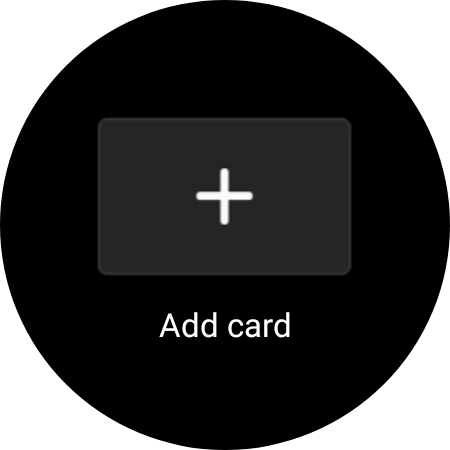
5. Jei nepridėjote laikrodžio užrakto, bakstelėkite Gerai mygtuką, kad tai padarytumėte.
6. Pasirinkite bet kurį Šablonas arba PIN kodas kad sukurtumėte laikrodžio užraktą.
7. Sekti ekrane pateikiamus raginimus sukurti užraktą.
8. Sukūrę būsite paraginti įdiegti „Samsung Pay“ (laikrodžio papildinys) savo telefone.

9. Kai diegimas bus baigtas, būsite nukreipti į Samsung Pay programa savo telefone.
10. Bakstelėkite Gerai pradėti.

11. Bakstelėkite Pridėti kortelę apatiniame dešiniajame kampe.

12. Bakstelėkite bet kurį Pridėti mokėjimo kortelę arba Importuoti korteles savo telefone.
13. Renkantis Pridėti mokėjimo kortelę, kortelės informaciją galite įvesti naudodami telefono kamerą. Visa informacija bus automatiškai įvesta, kai kortelė bus nuskaityta.
14. Pasirinkimas Importuoti korteles leis jums importuoti visas išsaugotas kredito ar debeto korteles, kurios yra prijungtos prie jūsų „Samsung“ paskyros.
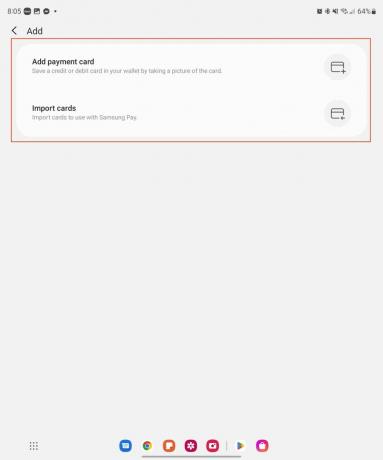
15. Sekti ekrane rodomus veiksmus sutikti su kortelės išdavėjo paslaugų teikimo sąlygomis.

Peržiūrėdami ir pridėdami korteles prie „Samsung Pay“, galite būti paraginti pateikti tolesnį patvirtinimą. Atsižvelgiant į naudojamą banką, tai gali būti taip paprasta, kaip telefone prisijungti prie mobiliosios bankininkystės programėlės. Tačiau taip pat gali būti paprašyta paskambinti bankui ir rankiniu būdu patikrinti, ar norite pridėti kortelę prie savo „Samsung Pay“ paskyros.
Kaip naudoti „Samsung Pay“ „Galaxy Watch 5“.
Dabar, kai viską nustatėte, dabar galite naudoti „Samsung Pay“ savo telefone.
1. Paspauskite ir palaikykite Atgal mygtuką „Galaxy Watch 5“.

2. Jei „Samsung Pay“ turite kelias korteles, braukite į kairę norėdami perjungti į kitą kortelę.
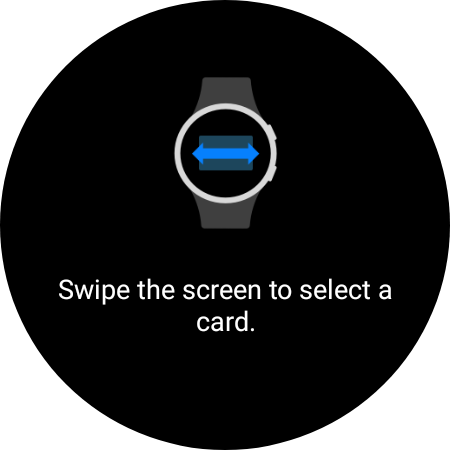
3. Pasukite ekraną link mokėjimo terminalo ir laikykite laikrodį arti, kol pajusite vibraciją arba kol terminalas patvirtins.

Prie „Samsung Pay“ pridėjus visas būtinas ir susijusias korteles, vienintelis dalykas, dėl kurio dabar turite susirūpinti, yra įsitikinti, kad atsiskaitydami naudojate tinkamą kortelę. Bet net ir tai labai paprasta, nes galite perbraukti tarp skirtingų kortelių, kurias galbūt pridėjote. Iš čia tik klausimas, ar parduotuvė, kurioje lankotės, iš tikrųjų priima NFC, ar bekontakčius mokėjimus.
Mokėkite už daiktus kelyje be telefono
Tikrai negalime nuvertinti, kaip patogu atlikti mokėjimus iš savo telefono. Jums nereikia nerimauti, kad išrausite piniginę, knaisiokitės, kad surastumėte tinkamą kortelę ir tada įvestumėte PIN kodą. Ir kadangi tiek „Samsung Pay“, tiek „Google“ piniginei reikia naudoti PIN kodą arba šabloną, jūsų mokėjimo informacija išlieka saugi.

Samsung Galaxy Watch 5
Mokėkite kelyje
Atsisakykite Costanza piniginės ir palikite telefoną kišenėje, kol išsiregistruosite. „Samsung Pay“ naudojant „Galaxy Watch 5“ leidžia lengvai atsiskaityti už prekes atsiskaitant perkant.
